ჯერ შეამოწმეთ თქვენი ინტერნეტ კავშირი
- ეს DirectX შეცდომა შეიძლება მოხდეს არასტაბილური ინტერნეტ კავშირის გამო, ან თქვენს კომპიუტერს არ აქვს დაინსტალირებული NET Framework.
- ეს სახელმძღვანელო განიხილავს პრობლემის გადასაჭრელად არსებულ რამდენიმე მეთოდს.
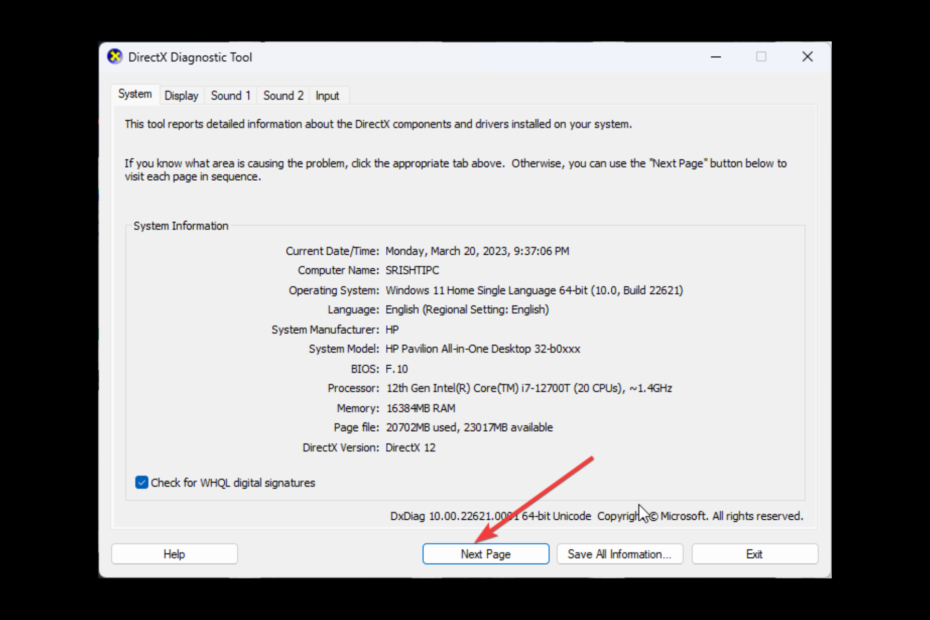
Xდააინსტალირეთ ჩამოტვირთვის ფაილზე დაწკაპუნებით
ეს პროგრამული უზრუნველყოფა გამოასწორებს კომპიუტერის გავრცელებულ შეცდომებს, დაგიცავს ფაილის დაკარგვისგან, მავნე პროგრამებისგან, ტექნიკის უკმარისობისგან და ოპტიმიზებს თქვენს კომპიუტერს მაქსიმალური მუშაობისთვის. მოაგვარეთ კომპიუტერის პრობლემები და წაშალეთ ვირუსები ახლა 3 მარტივი ნაბიჯით:
- ჩამოტვირთეთ Restoro PC Repair Tool რომელიც მოყვება დაპატენტებულ ტექნოლოგიებს (ხელმისაწვდომია პატენტი აქ).
- დააწკაპუნეთ სკანირების დაწყება იპოვონ Windows-ის პრობლემები, რამაც შეიძლება გამოიწვიოს კომპიუტერის პრობლემები.
- დააწკაპუნეთ შეკეთება ყველა პრობლემების გადასაჭრელად, რომლებიც გავლენას ახდენს თქვენი კომპიუტერის უსაფრთხოებასა და შესრულებაზე.
- Restoro ჩამოტვირთულია 0 მკითხველი ამ თვეში.
თუ შეგხვდათ DirectX შეცდომა: დაყენებამ ვერ შეძლო ფაილის გადმოწერა, ეს სახელმძღვანელო დაგეხმარებათ! ჩვენ განვიხილავთ პრობლემების მოგვარების ყველა მეთოდს პრობლემების გადასაჭრელად პრობლემის მიზეზების განხილვისთანავე. Დავიწყოთ!
რა იწვევს DirectX შეცდომას: დაყენებამ ვერ ჩამოტვირთა ფაილი?
Direct X-ის შეცდომის სხვადასხვა მიზეზი შეიძლება იყოს; ზოგიერთი საერთო ნახსენებია აქ:
- არასტაბილური ინტერნეტ კავშირი – თუ თქვენი ინტერნეტ კავშირი სუსტია, შეიძლება გაგიჭირდეთ DirectX-ის ინსტალაცია. თქვენ უნდა შეამოწმოთ თქვენი ინტერნეტ კავშირი, რათა დარწმუნდეთ, რომ ეს არ არის მიზეზი.
- Runtime ფაილები დაზიანებულია – თუ გაშვების ფაილები აკლია ან დაზიანებულია, შესაძლოა ამ პრობლემის წინაშე აღმოჩნდეთ.
- მოძველებული ან დაკარგული Visual C++ Redistributable და NET Framework – თუ NET Framework ან Visual C++ Redistributable პროგრამული უზრუნველყოფა ძველი ან დაზიანებულია, შეიძლება მიიღოთ ეს შეცდომა. თქვენ უნდა შეაკეთოთ ან ხელახლა დააინსტალიროთ ისინი პრობლემის მოსაგვარებლად.
- ანტივირუსული ჩარევა – ზოგჯერ, თქვენი ანტივირუსი ბლოკავს გარკვეული ფაილების ინსტალაციას. ამიტომ მიიღებთ ამ შეცდომას. გამოსასწორებლად, პროგრამის დაყენებამდე უნდა გამორთოთ ანტივირუსი.
რა გავაკეთო DirectX-ის შეცდომის გამოსასწორებლად: დაყენებამ ვერ ჩამოტვირთა ფაილი?
პრობლემების მოგვარების გაფართოებულ ნაბიჯებზე ჩართვამდე, თქვენ უნდა გაითვალისწინოთ შემდეგი შემოწმებები:
- დროებით გამორთეთ ანტივირუსი.
- ნაბიჯების შესრულებამდე დატოვეთ აპლიკაციები, როგორიცაა Steam.
1. დააინსტალირეთ Windows განახლებები
- დაჭერა ფანჯრები + მე გასახსნელად უსაფრთხოება აპლიკაცია.
- Წადი ვინდოუსის განახლებადა დააწკაპუნეთ Შეამოწმოთ განახლებები.
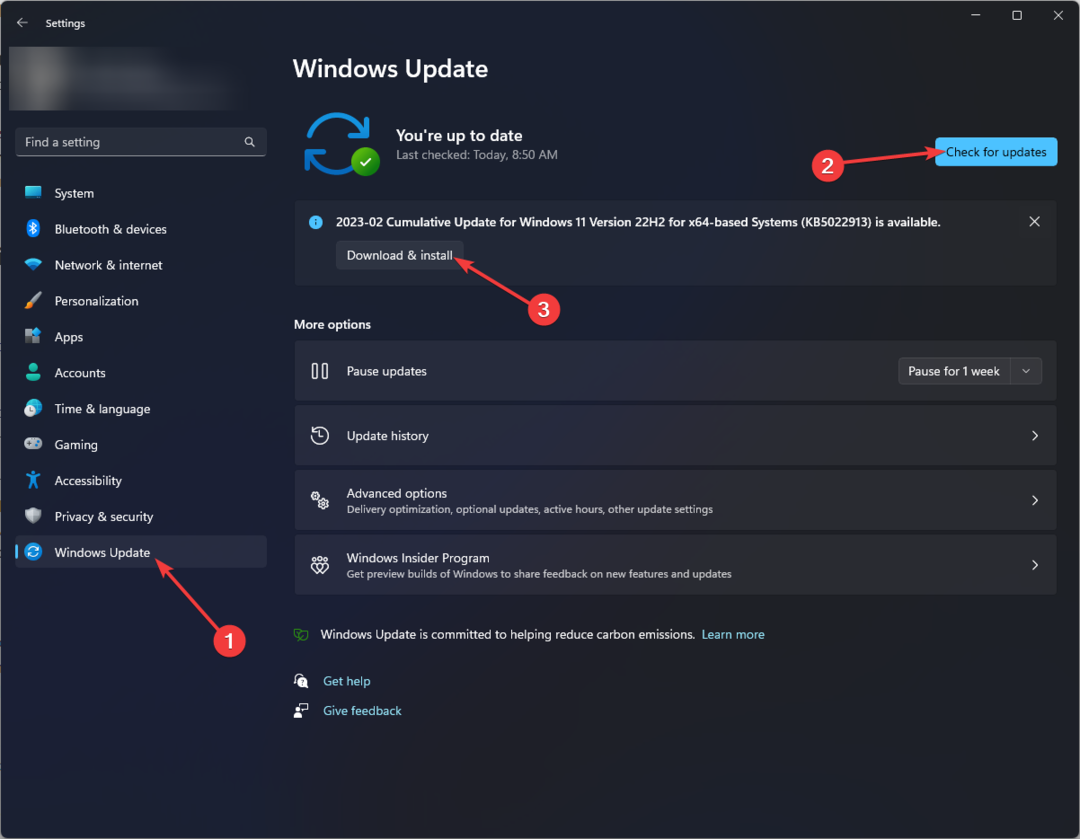
- დააწკაპუნეთ ჩამოტვირთეთ და დააინსტალირეთ განახლებების ჩამოტვირთვა და ინსტალაცია.
2. გაუშვით ქსელისა და ინტერნეტის პრობლემების მოგვარების საშუალებები
- დაჭერა ფანჯრები + მე გასახსნელად უსაფრთხოება აპლიკაცია.
- Წადი სისტემა, შემდეგ დააწკაპუნეთ პრობლემების მოგვარება.
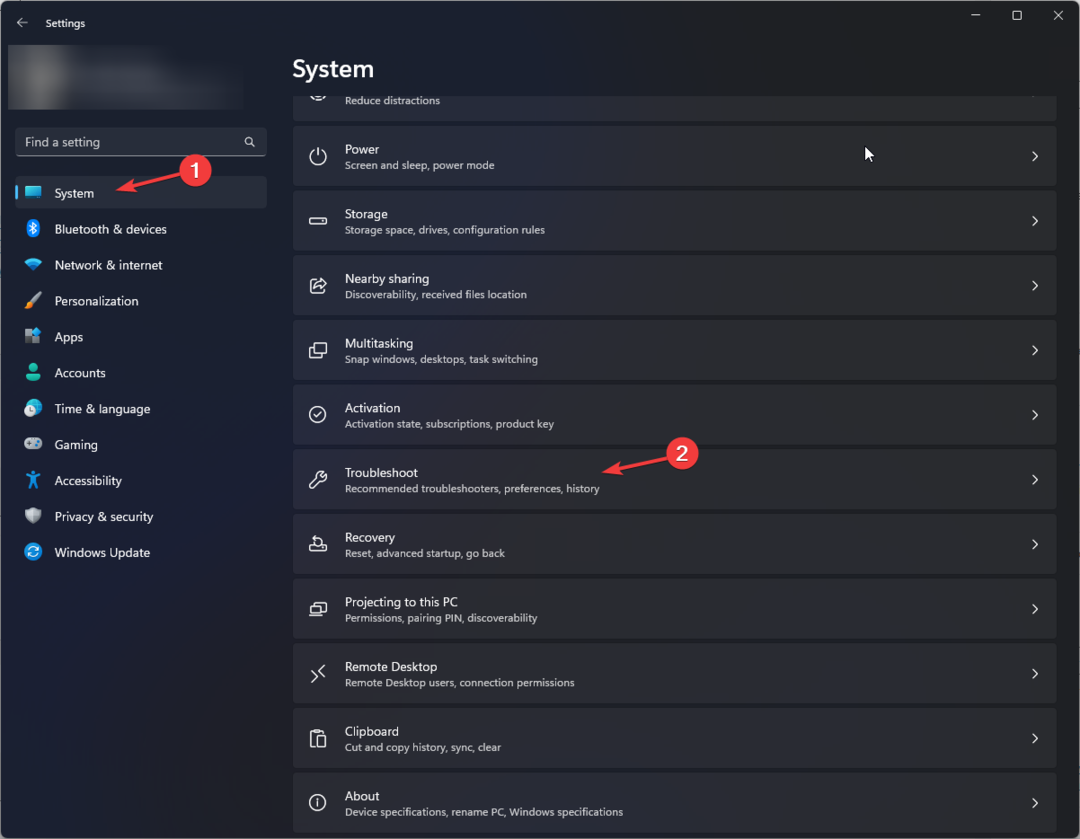
- დააწკაპუნეთ სხვა პრობლემების მოგვარების საშუალებები.
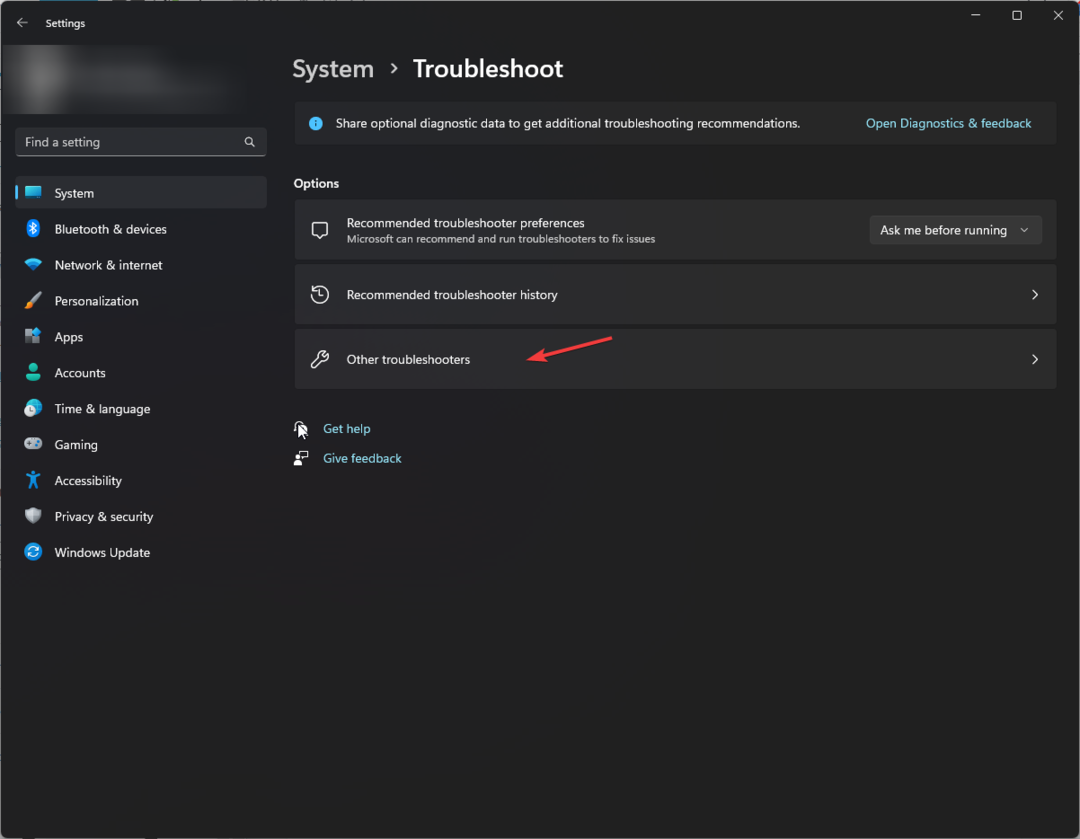
- Ქვეშ ყველაზე ხშირი განყოფილება, ამისთვის ინტერნეტ კავშირები, დააწკაპუნეთ გაიქეცი პრობლემების მოგვარების გასაშვებად.
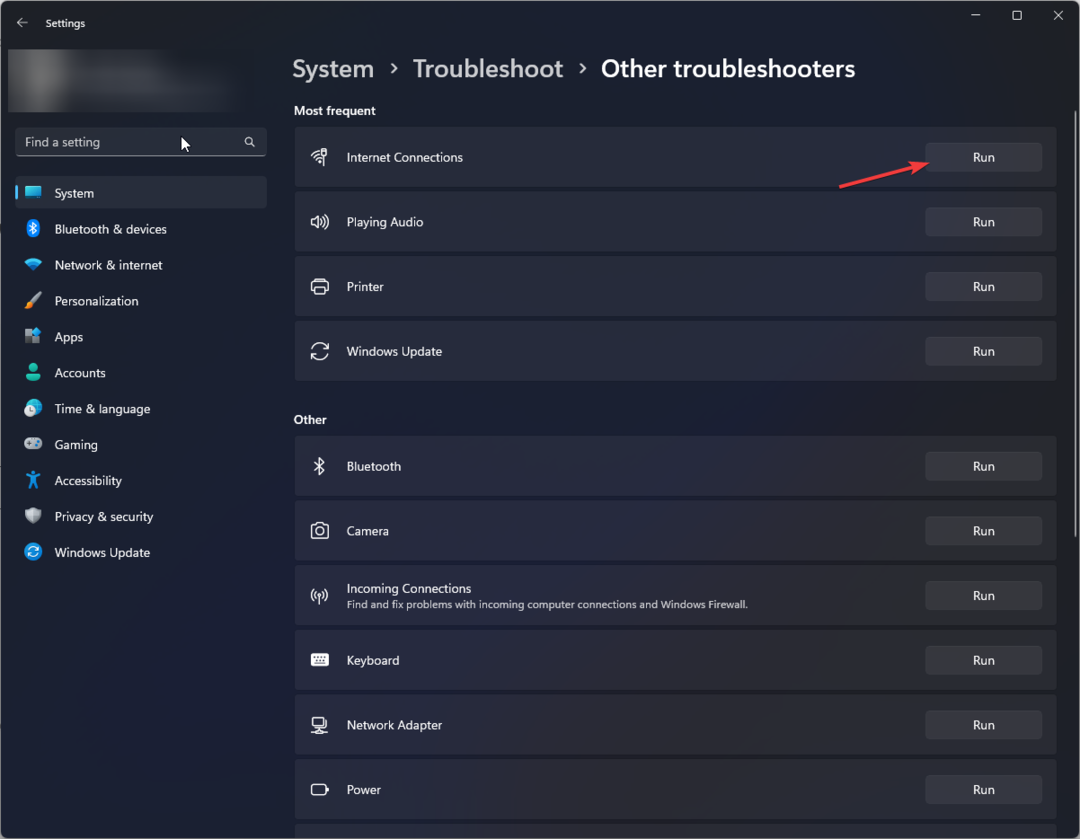
- მიჰყევით ეკრანზე მითითებებს პროცესის დასასრულებლად.
3. შეაკეთეთ Visual C++ Redistributable
- დაჭერა ფანჯრები + მე გასახსნელად უსაფრთხოება აპლიკაცია.
- Წადი აპებიდა დააწკაპუნეთ დაინსტალირებული აპლიკაციები.
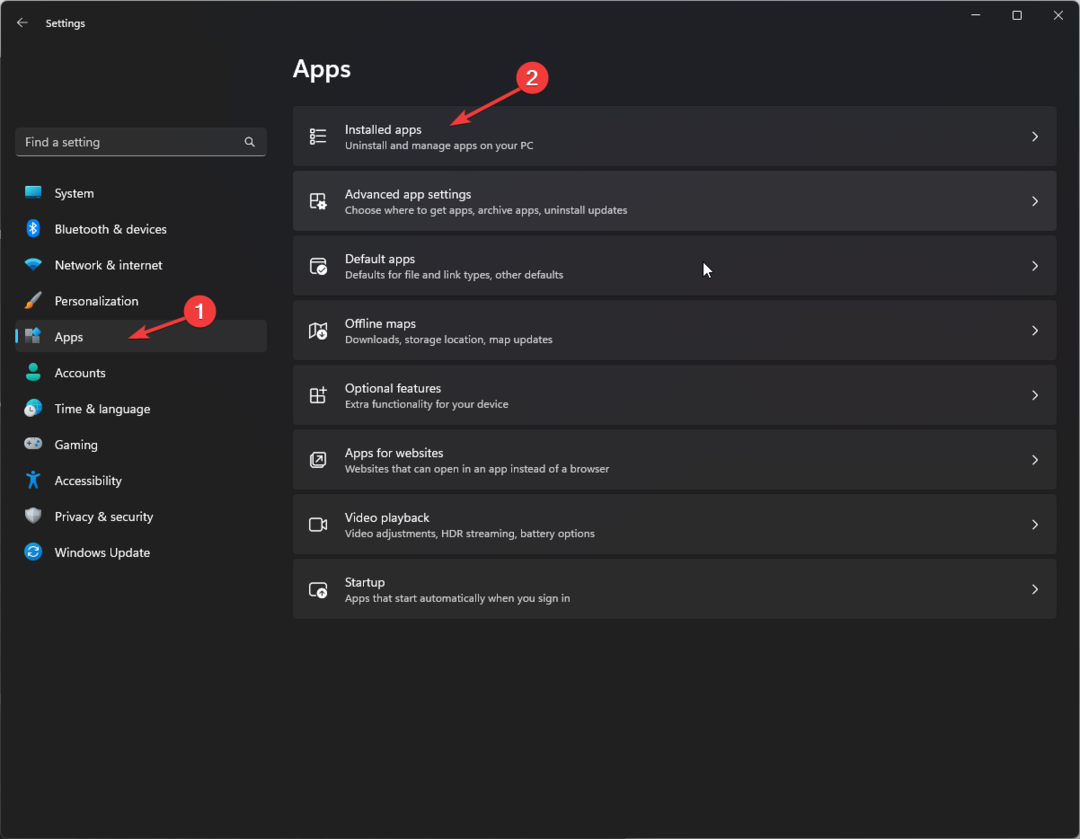
- იპოვნეთ ვიზუალური C++ გადანაწილებადი, დააწკაპუნეთ სამი წერტილიდა აირჩიეთ მოდიფიცირება.
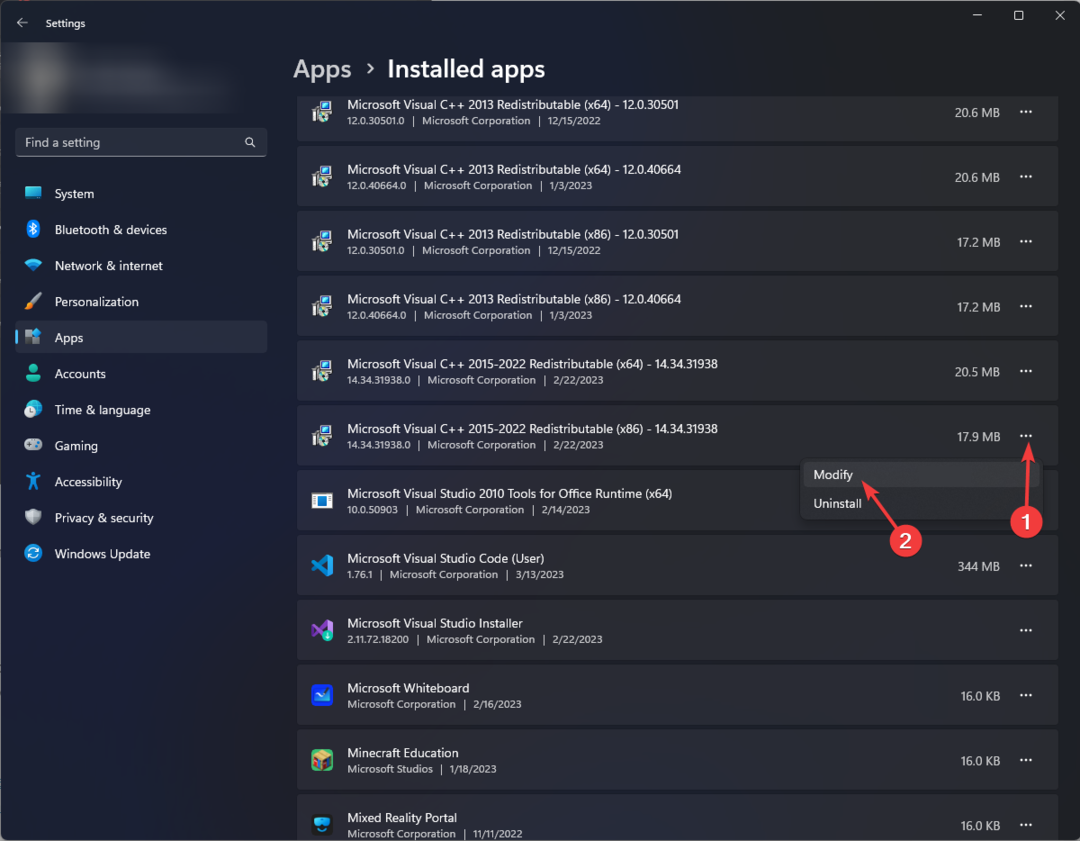
- შემდეგ ეკრანზე დააწკაპუნეთ შეკეთება.
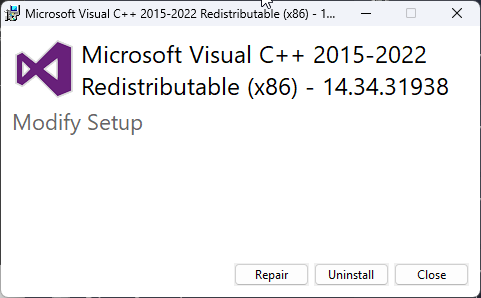
- მიჰყევით ეკრანზე მითითებებს პროცესის დასასრულებლად.
- დაჭერა ფანჯრები + რ გასახსნელად გაიქეცი დიალოგური ფანჯარა.
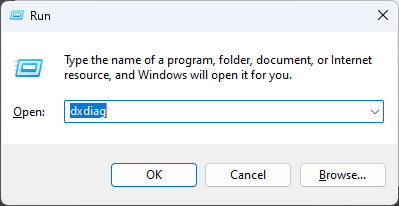
- ტიპი dxdiag და დააწკაპუნეთ კარგი გასახსნელად DirectX დიაგნოსტიკური ინსტრუმენტი.
- დააწკაპუნეთ Შემდეგი გვერდი და შეამოწმეთ ყველა პარამეტრი.
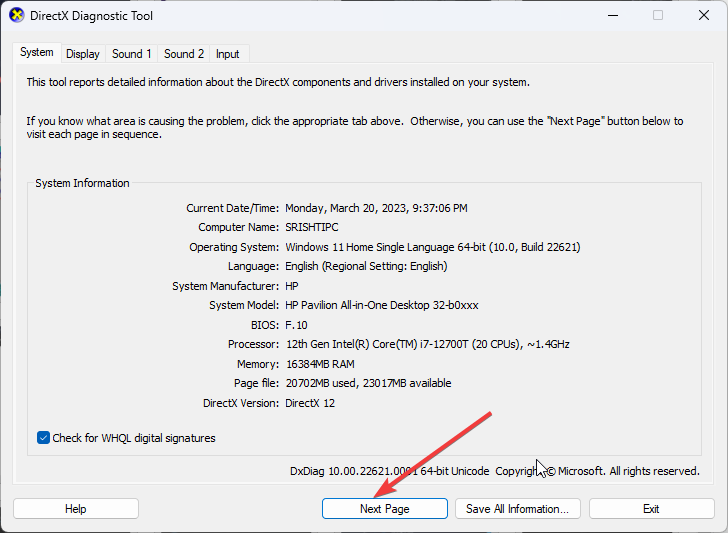
- შემდეგ გვერდზე ნახავთ, არის თუ არა პრობლემა.
- შესწორება: Excel-ის საფონდო მონაცემთა ტიპი არ არის ნაჩვენები
- JavaScript Heap Out of Memory შეცდომა: მიზეზები და როგორ გამოვასწოროთ
- შესწორება: 0x8004230f ჩრდილოვანი ასლის პროვაიდერის შეცდომა
- Fwpkclnt.sys ცისფერი ეკრანის შეცდომა: მისი გამოსწორების 6 გზა
- EasyAntiCheat.sys: 7 გზა ამ BSOD-ის გამოსასწორებლად
5. დააინსტალირეთ .NET Framework
- დააჭირეთ ფანჯრები გასაღები, ტიპი CMDდა დააწკაპუნეთ Ადმინისტრატორის სახელით გაშვება.

- ჩაწერეთ შემდეგი ბრძანება და დააჭირეთ Enter:
DISM /ონლაინ /Enable-Feature /ფუნქციის სახელი: NetFX3 /All /LimitAccess /წყარო: D: sourcessxs
6. გადატვირთეთ ქსელის კონფიგურაცია და ჩამოიბანეთ DNS ქეში
- დააჭირეთ ფანჯრები გასაღები, ტიპი CMDდა დააწკაპუნეთ Ადმინისტრატორის სახელით გაშვება.
- ჩაწერეთ შემდეგი ბრძანება ქეშის გასასუფთავებლად და დააჭირეთ Enter:
ipconfig / flushdns - DNS ქეშის გასუფთავების შემდეგ დააკოპირეთ და ჩასვით შემდეგი ბრძანება და დააჭირეთ Enter:
netsh winsock გადატვირთვა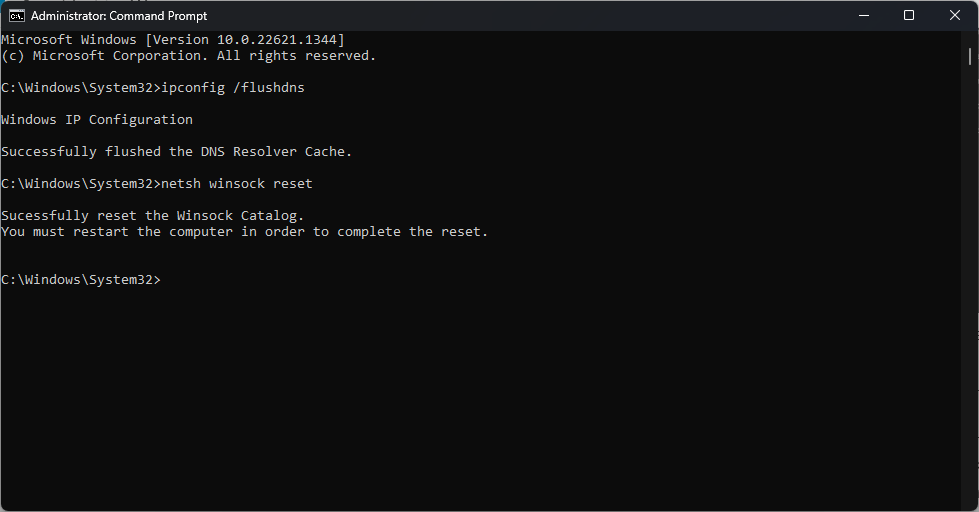
- გადატვირთეთ კომპიუტერი.
7. შეაკეთეთ .NET Framework
-
გადადით .Net Framework გვერდის შეკეთება.
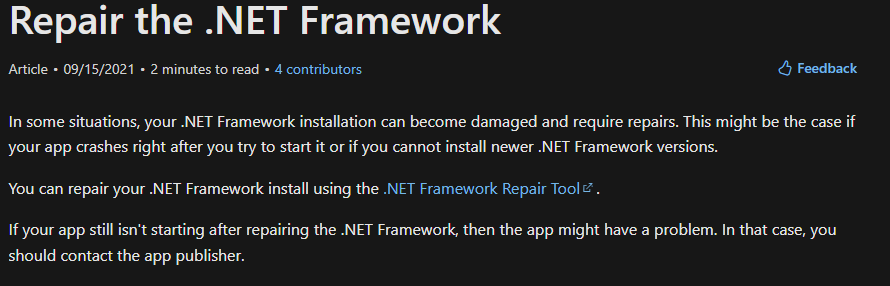
- ორჯერ დააწკაპუნეთ .NET Framework Repair ინსტრუმენტზე ინსტალერის ჩამოსატვირთად.
- Microsoft .NET Framework Repair Tool-ის დაყენებისას აირჩიეთ მე წავიკითხე და ვეთანხმები ლიცენზიის პირობებს, მაშინ შემდეგი.
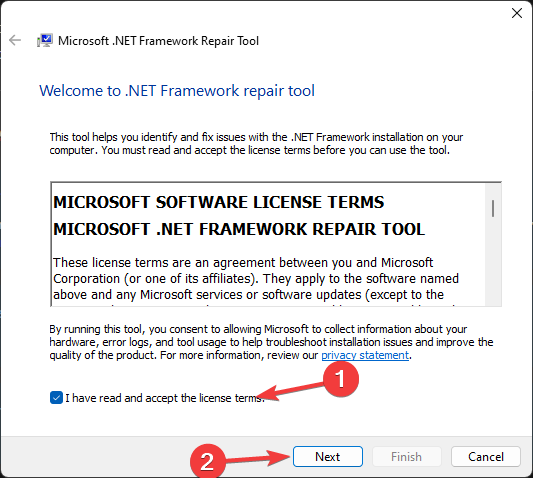
- დააწკაპუნეთ შემდეგი.
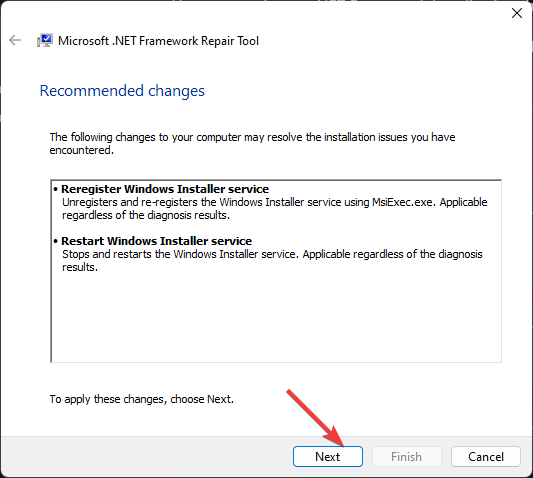
- ბოლო ეკრანზე დააწკაპუნეთ დასრულება.
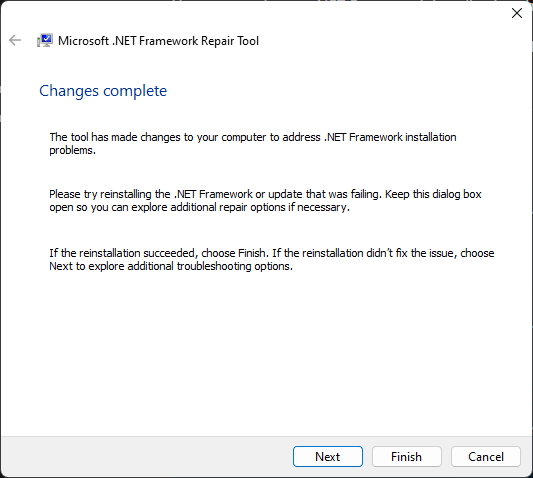
8. გამოიყენეთ Offline DirectX ინსტალერი
- გადადით ამ ბმულზე, რომ ჩამოტვირთოთ DirectX-ის ოფლაინ კონფიგურაცია.
- დააწკაპუნეთ ჩამოტვირთვა.

- Ზე სამუშაო მაგიდა, დააწკაპუნეთ მარჯვენა ღილაკით და აირჩიეთ ახალი, შემდეგ დააწკაპუნეთ საქაღალდე.
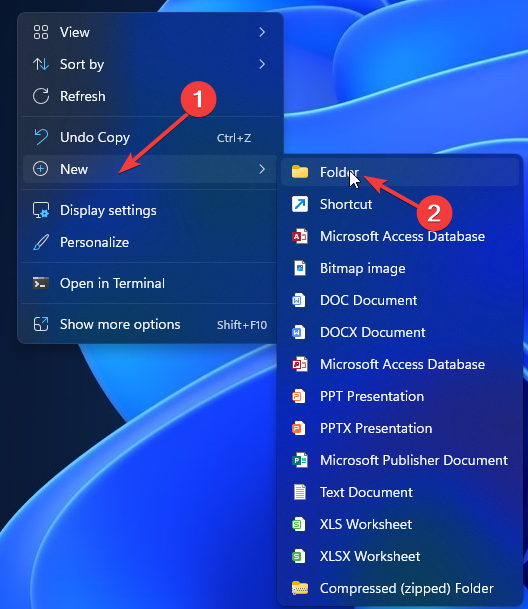
- გადაარქვით ამას DirectX.
- გადადით ჩამოტვირთვები საქაღალდეში და ორჯერ დააწკაპუნეთ ინსტალერის ფაილზე მის გასაშვებად.
- დააწკაპუნეთ დიახ.
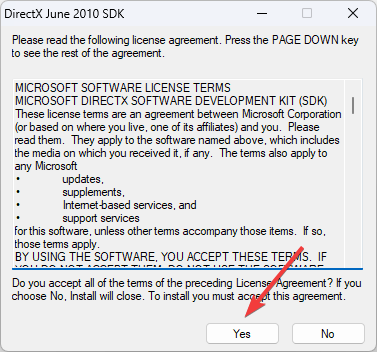
- დააწკაპუნეთ დათვალიერება ღილაკი საქაღალდის მოსაძებნად.
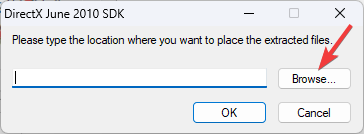
- აირჩიეთ DirectX საქაღალდე თქვენ შექმენით და დააწკაპუნეთ კარგი.
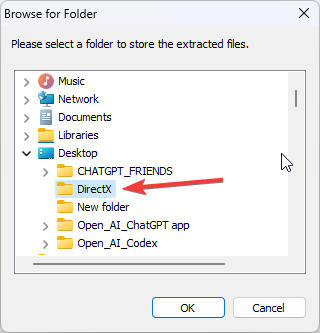
- დააწკაპუნეთ კარგი.
- გადადით DirectX საქაღალდე, იპოვნეთ, დააწკაპუნეთ მარჯვენა ღილაკით DXSETUP.exeდა დააწკაპუნეთ Ადმინისტრატორის სახელით გაშვება.
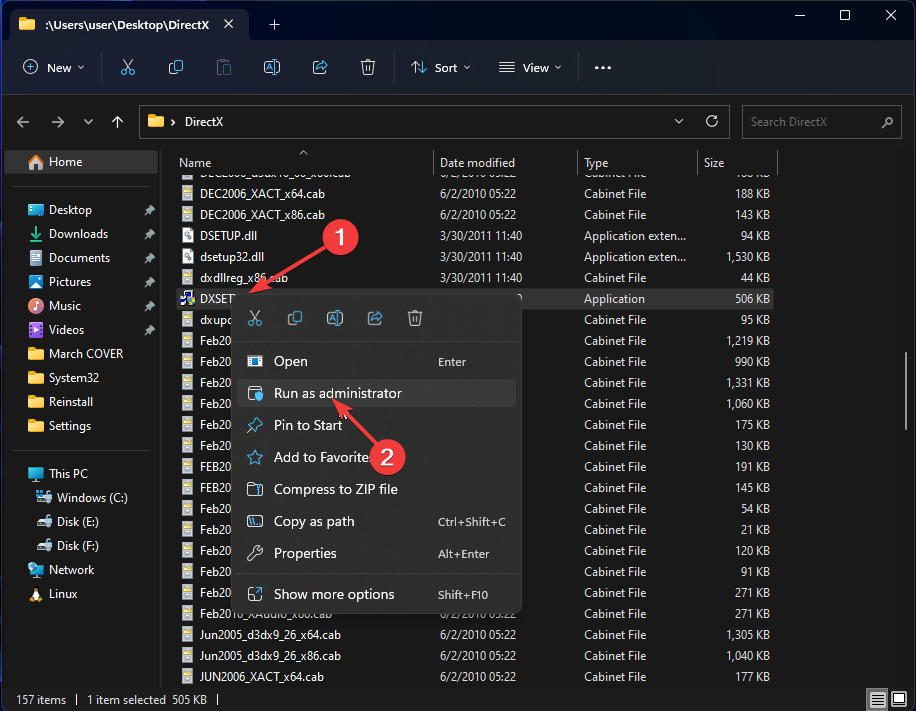
- მიჰყევით ეკრანზე მითითებებს პროცესის დასასრულებლად.
ასე რომ, ეს არის მეთოდები, რომლებიც უნდა დაიცვათ DirectX შეცდომის გამოსასწორებლად: დაყენებამ ვერ შეძლო ფაილის ჩამოტვირთვა. სცადეთ ისინი და შეგვატყობინეთ რა იმუშავა თქვენთვის ქვემოთ მოცემული კომენტარების განყოფილებაში.
ჯერ კიდევ გაქვთ პრობლემები? გაასწორეთ ისინი ამ ხელსაწყოთი:
სპონსორირებული
თუ ზემოხსენებულმა რჩევებმა არ გადაჭრა თქვენი პრობლემა, თქვენს კომპიუტერს შეიძლება ჰქონდეს უფრო ღრმა Windows პრობლემები. Ჩვენ გირჩევთ ამ კომპიუტერის სარემონტო ხელსაწყოს ჩამოტვირთვა (შეფასებულია მშვენივრად TrustPilot.com-ზე), რათა მათ მარტივად მივმართოთ. ინსტალაციის შემდეგ უბრალოდ დააწკაპუნეთ სკანირების დაწყება ღილაკს და შემდეგ დააჭირე შეკეთება ყველა.
![ფიქსაცია: DirectX 11 საკითხი FIFA 21- ში [სწრაფი გადაწყვეტილებები]](/f/ca34fab7fdd07a34a5d8a2f1b5ba1394.jpg?width=300&height=460)
![FIX: League of Legends DirectX შეცდომები [სწრაფი სახელმძღვანელო]](/f/c0005d1c9e7a7b286451518e06bbc839.jpg?width=300&height=460)
